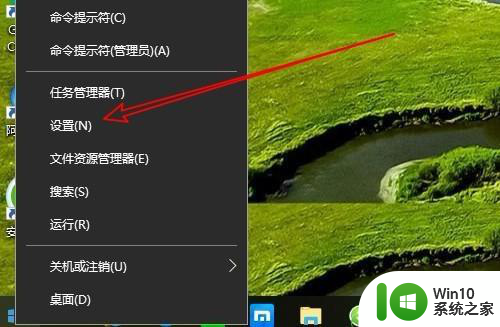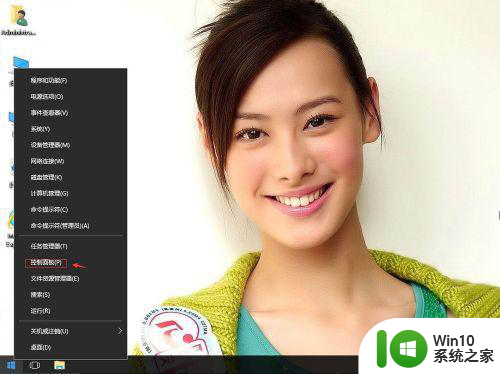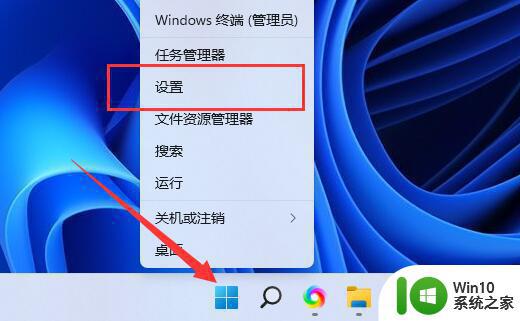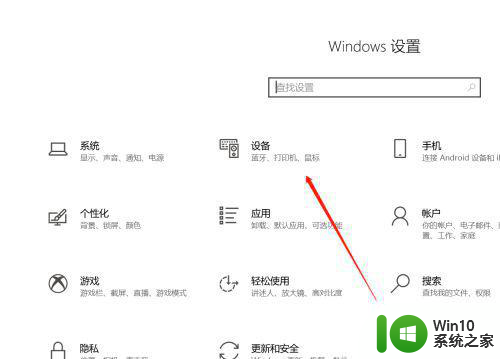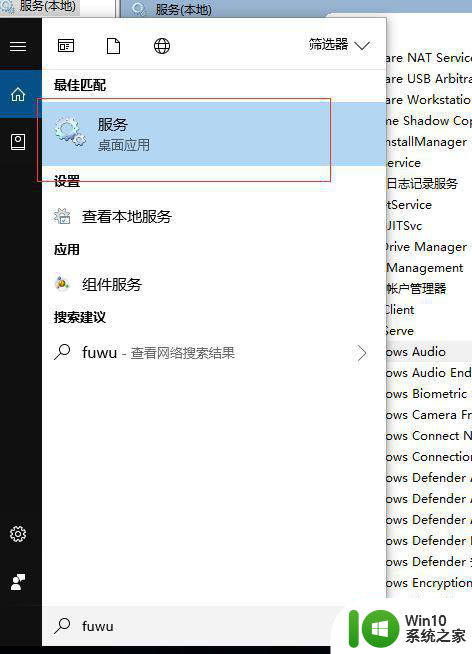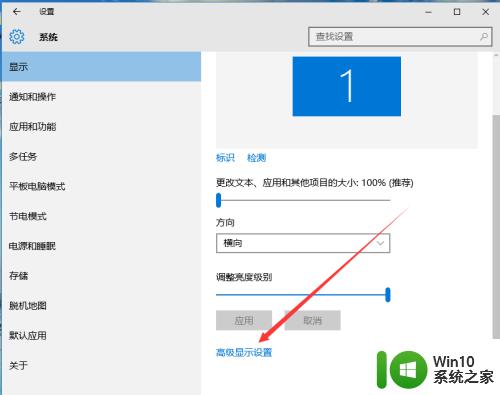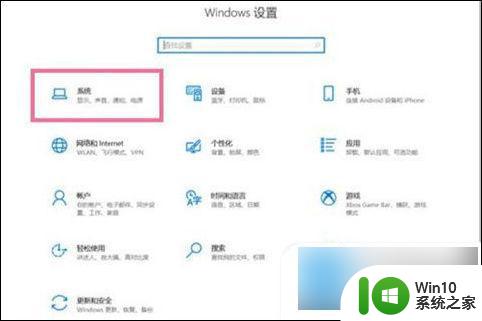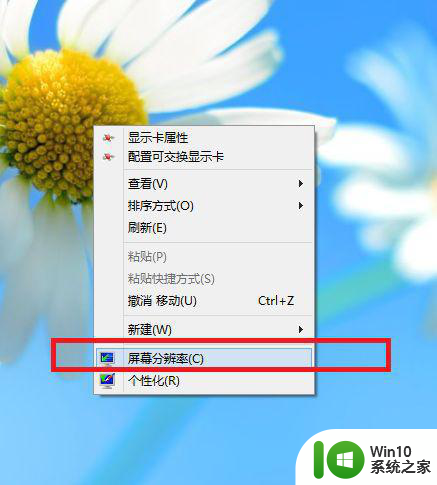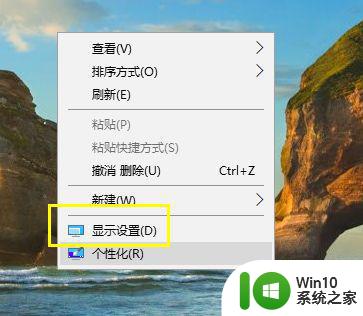win10大小写切换提示设置方法 win10大小写切换没有提示图标怎么设置
我们在使用win10系统进行英文输入操作时,有些用户可能需要用到大小写功能,这时就可以按键盘中的CAPS LOOK键来切换,可是有些用户发现自己的win10电脑在切换英文大小写时没有提示图标,这让许多用户不知道是否切换成功,那么win10大小写切换提示设置方法呢?今天小编就来给大家分享一篇win10大小写切换没有提示图标怎么设置。
具体方法:
1、在Windows10系统桌面,我们右键点击桌面左下角的开始按钮,在弹出菜单中选择“设置”菜单项。
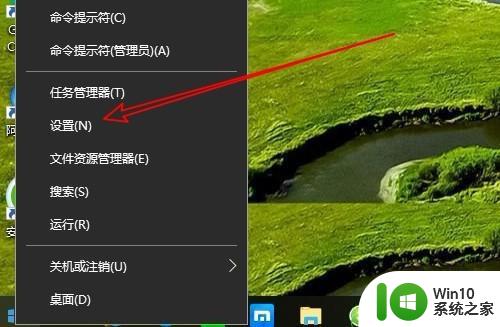
2、在打开的Windows10设置窗口中,我们点击“轻松使用”图标。

3、在打开的Windows10轻松使用窗口中,我们点击左侧的“键盘”菜单项。
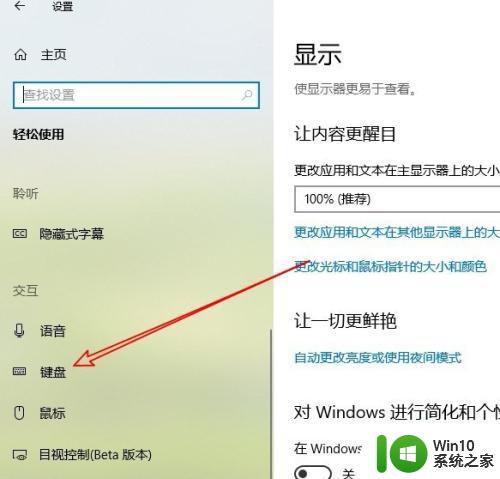
4、然后在右侧打开的窗口中找到“在按CapsLock、NumLock或ScrollLock时播放声音”设置项。
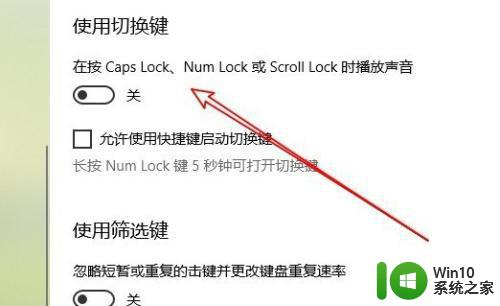
5、点击该设置项下面的开关,把其设置为打开的状态,同时选中“允许使用快捷键启动切换键”设置项。
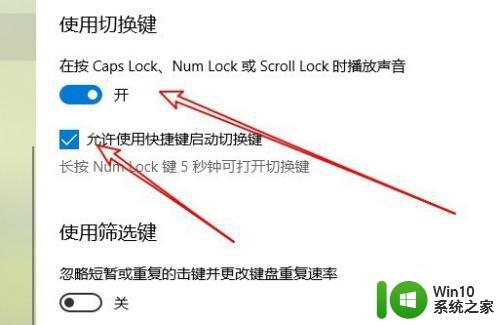
6、这样以后我们再按大小写切换键,或是数字键的时候,就会发出提示的声音了。

以上就是关于win10大小写切换没有提示图标怎么设置了,有需要的用户就可以根据小编的步骤进行操作了,希望能够对大家有所帮助。